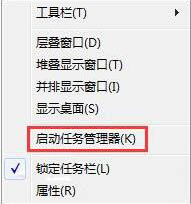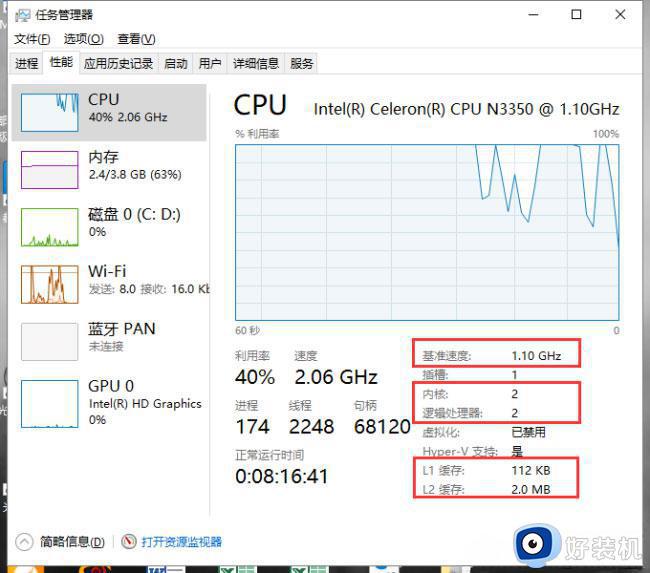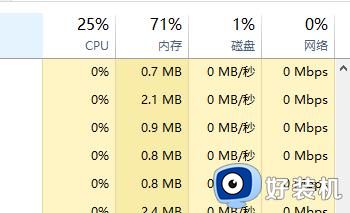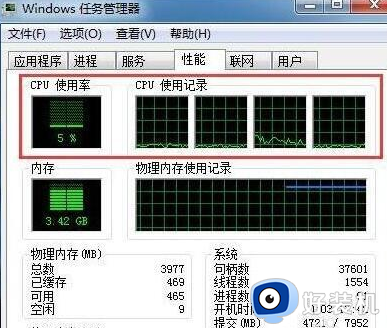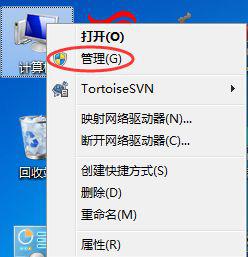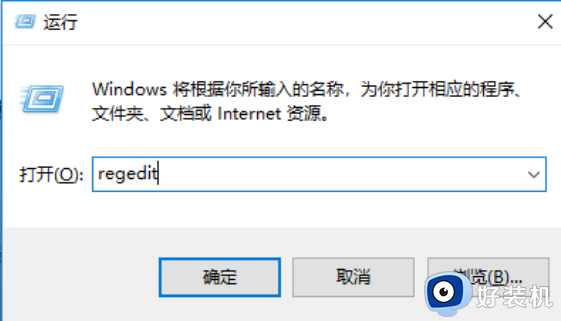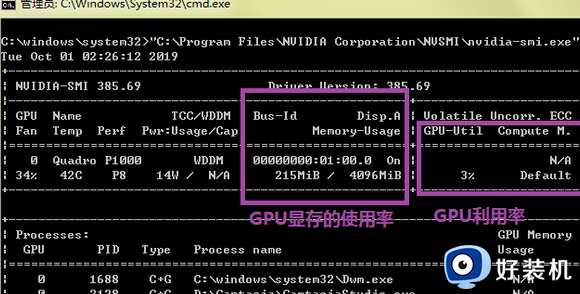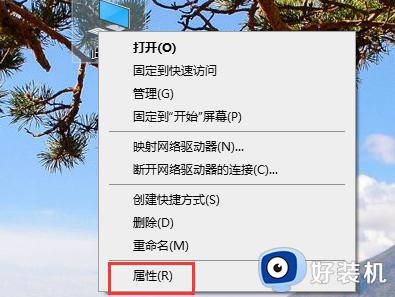win7怎么看cpu线程数 win7如何查看电脑cpu处理器的线程数
时间:2024-04-25 16:32:20作者:huige
cpu线程数是指CPU可以同时处理的线程数量,主要是决定CPU的计算能力和运行效率,线程数越多,越有利于同时运行多个程序,但是很多win7系统用户并不知道怎么看cpu线程数,其实可以通过任务管理器来查看,本文这就给大家介绍一下win7查看电脑cpu处理器的线程数的详细方法吧。
方法如下:
1、右键任务栏,选择“启动任务管理器”或用快捷键“Alt+Ctrl+Del”启动任务管理器;
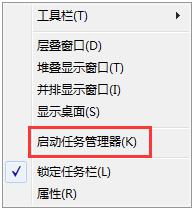
2、弹出任务管理器窗口;
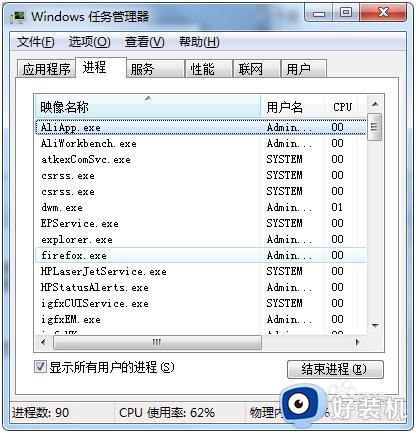
3、点击查看,选择“选择列”;
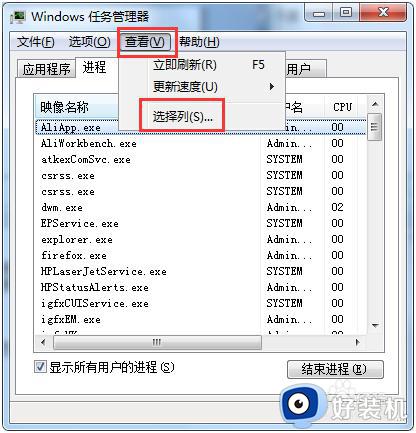
4、弹出选择进程页列的窗口,勾选“线程数”的复选框,点击确定;
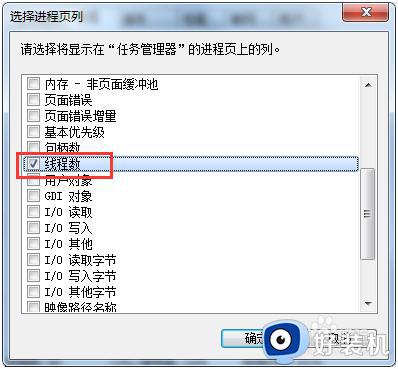
5、回到任务管理器页面,就可以看到线程数的一列数据了。
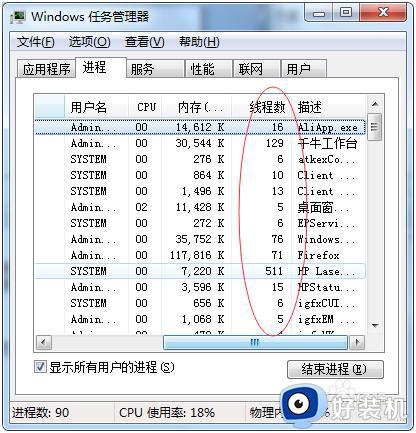
以上给大家介绍的就是win7如何查看电脑cpu处理器的线程数的详细内容,大家有需要的话可以学习上述方法步骤来进行查看,希望可以帮助到大家。